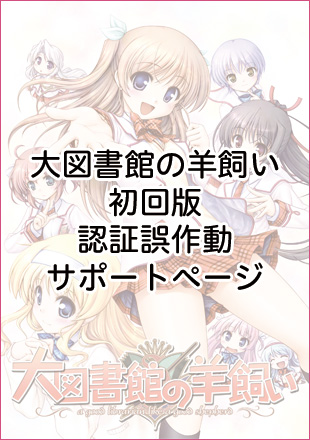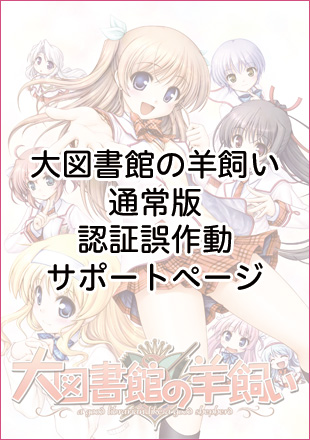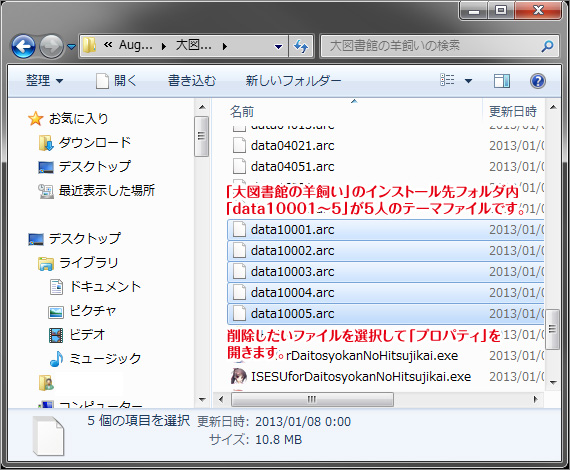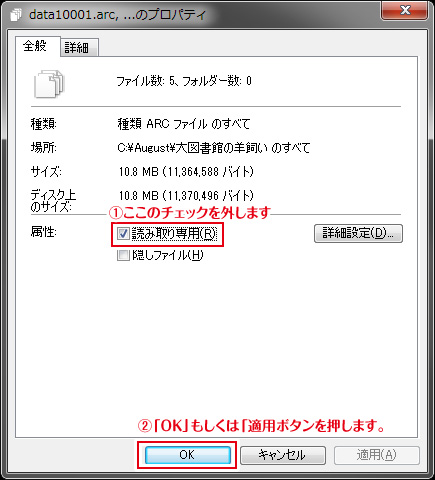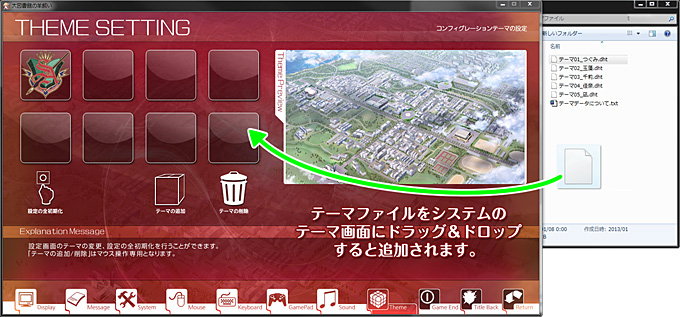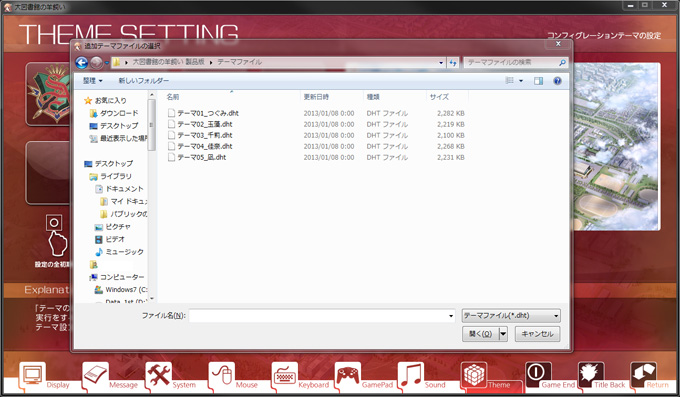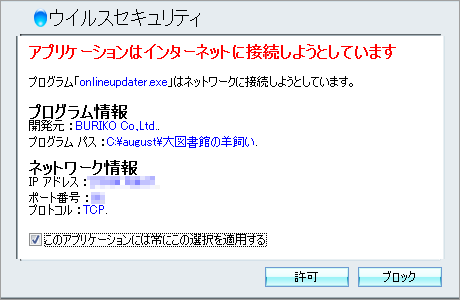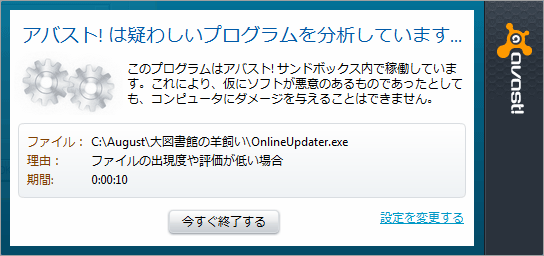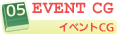|
ご使用のパソコンのビデオカード、サウンドカード等のドライバは最新ですか?
Windowsは正常に動作していますか?
・初回起動で停止してしまう(エラー表示がでる、画面がまったく表示されない)
・ディスクを挿入してもインストーラーが起動しない
・インストール中読み込みエラーが発生してインストールが停止してしまう
・インストール時「ファイルの作成に失敗しました」と表示され、インストールができない
・初回起動した後、起動毎に「オリジナルディスクを入れてください」と警告が表示される
・ SETUP.exeを実行してもインストーラーが起動しない
・つぐみが誕生日会で写真を撮影をした直後にプログラムが終了してしまう
・環境情報やクリア情報が記録されず、CGモードやリプレイが更新されない
・文字が「■」や記号に変わり、正常に表示されない
・フルスクリーンモードでマウスカーソルが消える
・特定の箇所、特定の曲が流れると強制終了してしまう、Windowsが終了してしまう
・「実行に必要なDirectX(9.0C)がインストールされていません」と表示される
・アンインストールをすると、ファイルがインストールフォルダに残る
・テーマファイルが削除できない/テーマファイルを削除した後にもう一度テーマを入れたい
・オンラインアップデートを実行するとアンチウィルスソフトから警告が表示される
・Windows8(8.1含む)のタブレットでフルスクリーン時に横画面にするとフルスクリーンが解除される

▼ご使用PCの条件によっては『大図書館の羊飼い』初回起動時に下記のような症状が発生する場合がございます。
・『An internal exception occured〜Pleasecontact』のエラーが表示される
・アイコンをクリックして起動をしても画面に何も出ない
・ディスクを入れていても『ディスクを入れてください』のエラーが表示される
『大図書館の羊飼い』のゲームディスクには不正利用防止のプロテクト情報が書き込まれております。
DVD/Blurayドライブの機種・ご使用OSの組み合わせによってプロテクト情報の誤作動が起こる場合がありますが、下記のWebサイトで誤作動を回避する事ができます。
誤作動回避には「プロダクトID」が必要となります。
ゲームソフトパッケージ内に同梱されております「保証書」をご用意頂きまして、下のボタンをクリックしてください。
「誤作動回避Webサイト」の「手順2」を見て「ログファイル」の有無をお確かめ下さい。
※初回版・通常版ではサポートページが異なりますのでご注意ください。
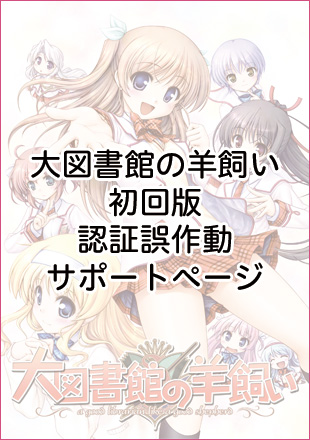
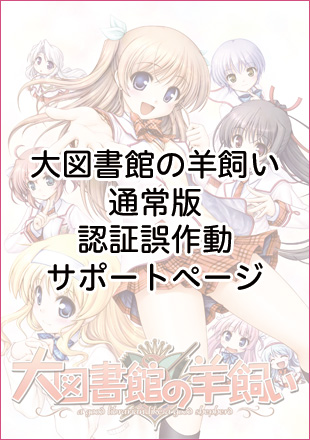

▼「大図書館の羊飼い」のゲームディスクをDVD/Blurayディスクドライブに入れてもインストーラーが起動しない。
「大図書館の羊飼い」のゲームディスクは7.1GB大容量の為、高密度DVD二層(DL)ディスクとなっております。
ご使用のDVD/Blurayドライブによっては読み込みに時間が掛かり、すぐにインストーラーが起動しない場合がございます。
また、薄型海外製OEMドライブの場合、品質により二層式DVD-ROMを認識できない事がございます。
薄型DVD/Blurayドライブ搭載をしているNEC「PC-シリーズ」富士通「FMシリーズ」SONY「VAIOシリーズ」のWindows Vistaパソコンは
品質のバラつきにより認識がなかなか行われない傾向が御座います。
認識不良のDVDドライブはメーカーサポートの交換・修復により認識する事が確認されております。
高密度DVD 二層(DL)ディスクは盤面の埃・汚れや傷に弱く、また、DVD/Blurayドライブの読み込みレンズに汚れがあると正常にデータを読み込めず、
インストーラーが起動出来ない場合がございます。
※読み取りに時間が掛かる、読み込み不順はノートPC・モニタ一体型PC等に搭載されている薄型DVD/Blurayドライブで確認されております。
「大図書館の羊飼い」プログラムにはお客様のPC情報の一部を「固有情報」として認識する機能がある為、アンチウィルスソフトには
これらの行為をウィルスだと誤認してしまう場合が御座います。
※「Webroot SecureAnywhere」「Avast! Free Antivirus」にて確認しておりますが、アンチウィルスの設定によりその他のソフトでも誤認駆除される場合があります。
■その他のPC、ドライブで正常に読み込みできるか、ご確認ください。
その他のPC、ご友人等のPCで「大図書館の羊飼い」のゲームディスクが認識されるか、可能であればご確認ください。
■アンチウィルスソフトの駆除リストをご確認下さい
ご使用になられているアンチウィルスソフトの駆除対象に「大図書館の羊飼い」が含まれていないかご確認下さい。
対象として駆除されている場合、除外した状態でお試し下さい。
■仮想DVDドライブソフトをご利用されていませんか
仮想DVDドライブソフトをご利用になっている場合は、仮想DVDドライブソフトを外した状態でお試し下さい。
■ディスク盤面・DVDドライブのご確認
「大図書館の羊飼い」のゲームディスクを取り出し、傷や埃・汚れ・指紋などがDVD盤面に無いかご確認の上、再度ゲームディスクを入れてしばらくお待ち下さい。
購入後数年経過したDVD/Blurayドライブをご使用になられている場合はレンズクリーナーをお試し下さい。
■各メーカー推奨のサポートをご確認ください
[富士通Q&A]CD-ROMやDVD-ROMが認識されないときの対処方法を教えてください。
[富士通Q&A]Windows7でCD-ROMやDVD-ROMが認識されないときの対処方法を教えてください。
[NEC Q&A]CD/DVDディスクを正常に読み込めない場合の対処方法
[VAIO Q&A]CD/DVDメディアを再生・読み込みできない場合がある
■DVD/Blurayドライブのファームウェアについて
ご使用になられておりますDVD/Blurayドライブのファームウェアをご確認下さい、書き換えを行うことで改善される場合も御座います。
■DVD/Blurayドライブ型番の確認方法
「マイコンピュータ」-「プロパティ」-「デバイスマネージャ」-「DVD/CD-ROMドライブ」を クリックしで表示される文字。
※例)「HL-DT-BD-RE BH10NS30 ATA device」
数回読み込みを試すと読み込みが始まる場合もあります。5回以上出し入れをお試しの上、どうしても読み込みが開始されない場合は、
上記のDVDドライブの型番をお控えの上でこちらへご連絡下さい

▼インストール中読み込みエラーが発生してインストールが停止してしまう
仮想DVDドライブやリッピング支援ソフトを使用していないかご確認下さい。
ソフトウェアによってはDVD/Blurayドライブから読み出したデータを改変してしまう為、データに異常があるとインストーラーが判断して動作をしてまいます。
仮想DVDドライブやリッピング支援ソフトを使用している場合、インストールから起動までの間、使用を停止してインストールをお試し下さい。

▼インストール時「ファイルの作成に失敗しました」と表示され、インストール出来ない
ハードディスクの書き込み領域に不良がある、もしくはインストール先の空き容量が足りません。
可能であれば別のドライブへインストールをお試し下さい。正常にインストールが完了できる場合は、最初のインストールドライブのハードディスクに不良箇所がある、
もしくはハードディスクの空き容量が足りません。
空き容量が十分にある場合、マイコンピュータのハードディスクプロパティからエラーチェックを行ってください。
※「Webroot SecureAnywhere」アンチウィルスソフトをご使用になられている場合
「Webroot SecureAnywhere」アンチウィルスソフトをご使用になられている場合、インストールデータをウィルスと誤認識して
インストールデータを改ざんしてしまいインストーラが「データが正常に読み出せていない」と判断してインストーラーを止めてしまう事が確認されております。
「Webroot SecureAnywhere」メインウィンドウ「PCセキュリティ」の「隔離の表示」に「BGI.exe」が登録されていないかご確認下さい。
隔離ファイルに登録されている場合は「検出の設定」-「DVDドライブ」の「大図書館の羊飼い」のフォルダにあります「BGI」を選び、隔離対象から除外してインストールをお試し下さい。

▼初回起動成功後、再起動ごとに「オリジナルディスクを入れてください」と警告が表示される
仮想DVDドライブソフト(Daemon Tools等)を使用していないかご確認下さい。
仮想DVDドライブソフトは認証データを改ざんしてしまう為、起動毎に認証をデータが変わってしまい、ディスクを求められます。
ご使用になられている「仮想DVDドライブソフトウェア」のサポートまでお問い合わせ頂くか、仮想DVDドライブソフトのご使用を停止してゲームをお楽しみ下さい。

▼SETUP.exeを実行してもインストーラーが起動しない
アンチウィルスソフトを使用していない、もしくはWindows Defenderしか使用していない、ディスクは読めるのに自動実行がされない。
SETUP.exeを実行してもインストーラーが起動しない場合、ご使用になっているOSが「日本語 Windows」であるか、ご確認ください。
日本語版 Windows以外(例:英語版・中文版)の言語を「日本語」に使用した場合、インストーラーが正しく起動しません。
パッケージ、マニュアル、製品情報に書かれておりますよう「日本語版 Windows Xp / Vista / 7 / 8.1」にて動作を行ってください。

▼つぐみが誕生日会で写真を撮影をした直後にプログラムが終了してしまう
図書部結成後、誕生日会を行った後につぐみが記念撮影を行う場面、シャッター音がした後にプログラムが終了してしまう場合、ご使用PCのWindowsMediaPlayerに異常があります。
該当シーンの直後にムービーが再生されますが、DivXやffdshow等、Windows標準以外のビデオコーデックが入っている場合「バージョンが古い」「コーデックにバグがある」等で
Windows標準のWindowsMediaPlayerが正しく動作しない為、プログラムが強制終了してしまいます。
ご使用のビデオコーデックを確認して頂きまして、アンインストールして頂くか、バージョンアップを行って下さい。
なお、古いVerの「ffdshow」はバグがあり、アンインストール後にWindowsMediaPlayerの一部を破損する事が確認されております。
過去にffdshowをインストールして、アンインストールされた事がある場合、完全除去は難しい為に最新版へ書き換えて頂くか、OSのクリーンインストールをお試しください。

▼環境情報やクリア情報が記録されず、CGモードやリプレイが更新されない
ハードディスクの記録領域の一部が壊れ、環境情報(ゲーム内容を記録する箇所)が破損しています。
「大図書館の羊飼い」のインストールされているフォルダを開き「BGI.gdb」というファイルを削除して、ハードディスクのエラーチェックを行って下さい。
「BGI.gdb」は「大図書館の羊飼い」の再起動時に新しく作成されますが、ゲームデータはリセットされます。

▼ゲーム中に表示される文字が「■」等に表示される、文字化け表示される
『大図書館の羊飼い』では文字の表示に専用のUD文字(フォント)を使用しております。
文字を標準と異なった表示方法を行うアプリケーションをご使用の場合、アプリケーション側が文字を改変・変質させてしまう為に文字が正常に表示されない場合があります。
ご使用のフォントアプリケーションサポートページにお問い合わせ頂くか、ご使用を一時的に停止してゲームをお楽しみ下さい。

▼特定の箇所・特定の曲が流れるとゲームが強制終了してしまう、Windowsが終了してしまう。
画像処理で終了してしまう場合、ビデオカードのドライバ更新をお試し下さい。
音楽・効果音・ボーカル曲が再生されると停止してしまう場合、サウンドカードのドライバ更新をお試し下さい。
「大図書館の羊飼い」のゲーム情報が書き込まれている箇所にハードディスクの不良(不良セクター / 不良クラスター)部分がある場合、
その箇所からデータを読み込みしようとすると、「大図書館の羊飼い」やWindows本体が強制的に終了してしまう場合がございます。
「大図書館の羊飼い」をアンインストールを行い、こちらを参考に「ハードディスクのエラーチェックと修復」を行ってください。
可能であれば「大図書館の羊飼い」をアンインストールの後に別のドライブへインストールしてお試し下さい。

▼「実行に必要なDirectX(9.0C以降)がインストールされてません」と表示される
「大図書館の羊飼い」の動作には、ご使用のパソコンが正式に「DirectX9.0c」の対応していることが必須となります。
一部の省スペースデスクトップパソコン、ノートパソコンではパソコン本体がDirectX 9の規格に適合しない為、動作が出来ない場合があります。
ビデオカードのドライバ更新をする事で改善される場合があります、お試し下さい。
※一部の機種ではOSに「DirectX 9.0C」以降のインストールは可能ですが、ビデオカードが「DirectX 9.0C」に対応しない為、動作をしない場合があります。

▼ウィンドウモードでは表示されるマウスカーソルがフルスクリーンになると消える。
マウスプロパティの「ポインターオプション」-「ポインターの軌跡を表示する(D)」がオンになっていないかご確認ください。
オンになっている場合は、「ポインターの軌跡を表示する(D)」をオフにしてご使用ください。

▼「大図書館の羊飼い」のアンインストールを行うといくつかのファイルがインストールされたフォルダに残る。
「大図書館の羊飼い」のインストール先にはシステム画面の「テーマファイル」が収録されています。
「白崎つぐみ:data10001.arc」、「桜庭玉藻:data10002.arc」、「御園千莉:data10003.arc」、「鈴木佳奈:data10004.arc」、「小太刀凪:data10005.arc」
がそれぞれのテーマファイルで、システム画面で誤って削除できないよう、「読み取り専用」が設定されております。
■テーマファイルの「読み取り専用」を解除する方法。
1)「大図書館の羊飼い」のインストール先フォルダを開きます。
2)「data10001.arc」「data10002.arc」「data10003.arc」「data10004.arc」「data10005.arc」を選択します。
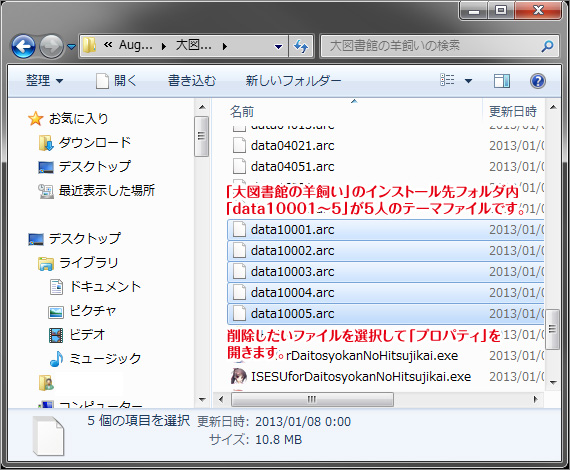
3)ファイルを選択-「右クリック」-「プロパティ」を開き、「読み取り専用(R)」のチェックを外して「OK」か「適用」を押します。
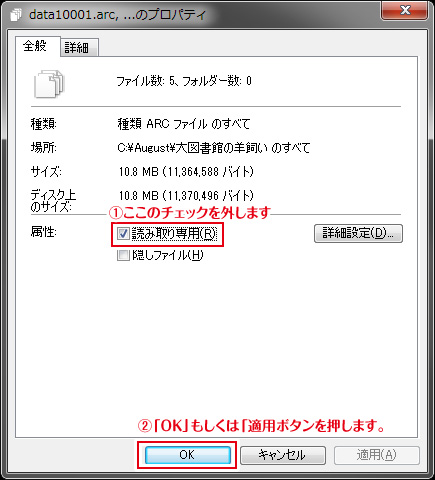

▼「大図書館の羊飼い」のテーマファイルの削除ができない、削除したテーマをもう一度入れたい。
「大図書館の羊飼い」のインストール先にはシステム画面の「テーマファイル」が収録されています。
「白崎つぐみ:data10001.arc」、「桜庭玉藻:data10002.arc」、「御園千莉:data10003.arc」、「鈴木佳奈:data10004.arc」、「小太刀凪:data10005.arc」には
「読み取り専用」というプロパティが設定されおり、システム画面で誤って削除できないようにされています。
テーマファイル削除の際は、それぞれのファイルの「プロパティ」を開き、「読み取り専用」のチェックを外して行ってください。
「大図書館の羊飼い」のゲームディスクの「テーマファイル」フォルダには初期に登録されている5人のテーマファイルが収録されております。
消してしまったテーマの再インストール方法、今後公開予定のキャラクターテーマファイルを追加する方法は下記をご覧下さい。
■テーマファイルをドラッグ&ドロップで追加する方法。
1)「大図書館の羊飼い」の「SYSTEM」画面を開き「THEME SETTING」へ移動します。
2)マイコンピュータ等で「テーマファイル」が収録されているフォルダを開きます。
3)追加したいテーマファイルを、テーマ画面にドラッグ&ドロップすると追加されます。
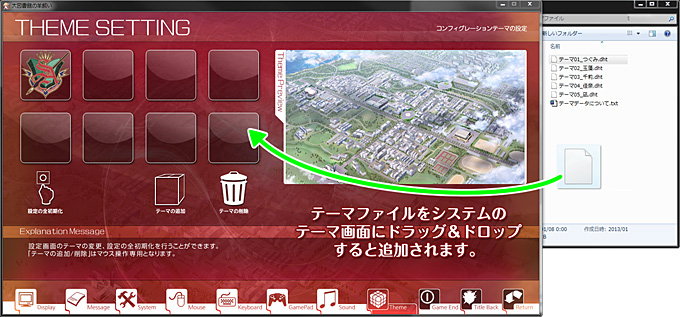
■テーマファイルをファイル選択で追加する方法。
1)「大図書館の羊飼い」の「SYSTEM」画面を開き「THEME SETTING」へ移動します。
2)「テーマの追加」ボタンを押すと「追加テーマファイルの選択」画面が表示されます。
3)「テーマファイル」が収録されているフォルダから、テーマデータを選択してください。
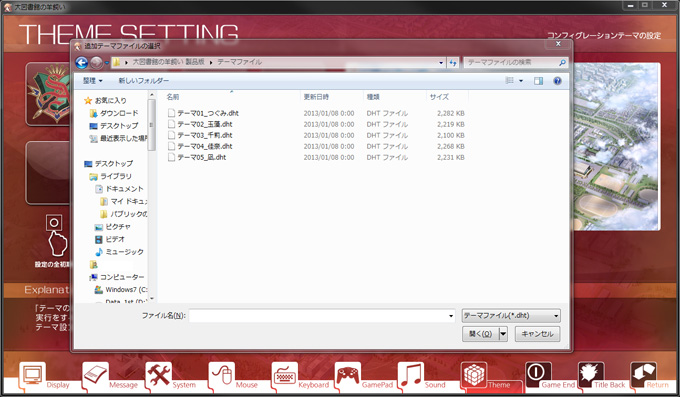

▼Windows8(8.1含む)のタブレットでフルスクリーン時に横画面にするとフルスクリーンが解除される
Windows8タブレットPCでは横に持ち替えるとワイド画面に切り替わりますが、この状態ではディスプレイ情報が正しく認識されない為、
オーガストソフト全般ですがフルスクリーンモードが強制解除され、フルスクリーンにすることができません。
これらは仕様ですので、縦画面にして頂くか、ウィンドウモードのままお楽しみください。

▼「オンラインアップデート」を実行するとアンチウィルスソフトから警告が表示される
「大図書館の羊飼い」にはサポートファイルをインターネット経由で「ダウンロード」を行い、「インストール」を行う「オンラインアップデート」という機能がございます。
「ファイルを取り込み、書き換えする」動作をアンチウィルスソフトによっては「ウィルスソフト」と誤認識される場合がございます。
■現在確認されている主なアンチウィルスソフトのオンラインアップデート実行時の動作(2013年1月時点)
トレンドマイクロ ウィルスバスタークラウド:動作に問題ございません。
ESET NOD32 Antivirus / ESET Smart Security:動作に問題ございません。
シマンテック ノートンアンチウィルス:動作に問題ございません。
マカフィー トータルプロテクション 2013:動作に問題ございません。
ソースネクスト ウィルスセキュリティZERO:実行時に下記のような警告が表示されます。
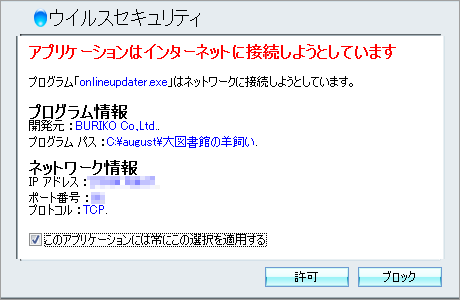
Avast! Avast!Antivirus:実行時に下記のような警告が表示されます。
分析終了に動作を継続しますので、表示後しばらくお待ち下さい。
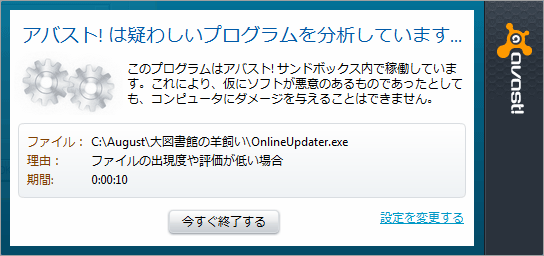
※この情報はバージョンアップ等で内容が変わる場合がございます。
|